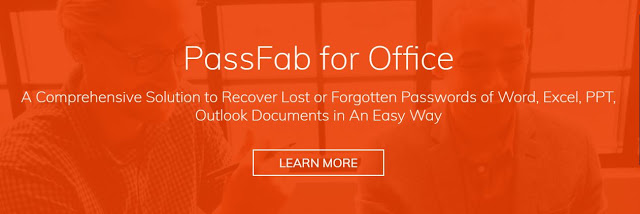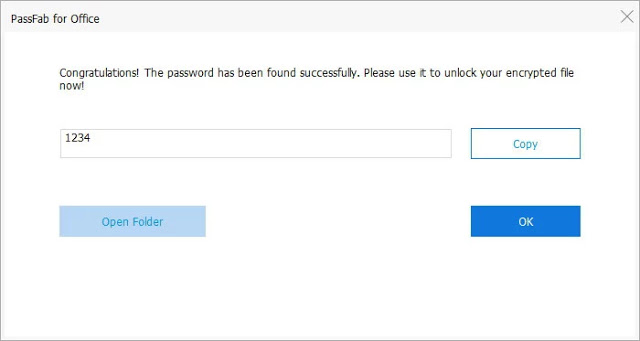PassFab for Office là một trong những công cụ dò mật khẩu phổ biến nhất, giúp bạn khôi phục lại mật khẩu đã quên cho Word, Excel, PowerPoint, Outlook nhờ tận dụng bộ vi xử lý mạnh mẽ kết hợp với GPU. PassFab for Office cung cấp 3 kiểu dò password. Hỗ trợ gần như đầy đủ tất cả các phiên bản của Microsoft Office từ 97 cho đến 2016.
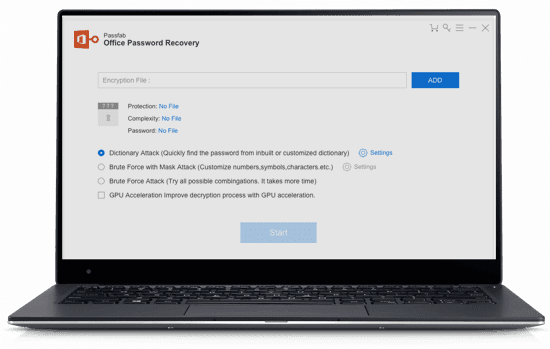
Tính năng đáng giá của PassFab for Office:
- Chạy được trên tất cả các phiên bản Windows 10, 8.1, 8, 7, Vista, XP và thậm chí là Windows Server 2012/2011/2008,.. .Hỗ trợ đầy đủ các phiên bản của Microsoft Office từ 97 đến 2016
- 100% khả năng dò mã thành công: Nhà sản xuất khẳng định xác suất dò được password là 100%.
Hướng dẫn sử dụng Passfab for Office để dò mât khẩu MS Word / Excel,…:
Bước 1: Import file cần dò password.
Sau khi cài đặt, các bạn khởi chạy PassFab for Office. Lần đầu, chương trình sẽ có một cửa sổ yêu cầu cập nhật dictionary library. Bước này là cần thiết để chương trình có đủ dữ liệu hoạt động.
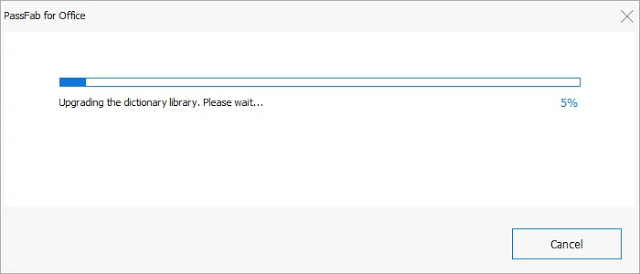
Tiếp theo, các bạn Click vào nút “Add” để nhập file cần dò password vào.
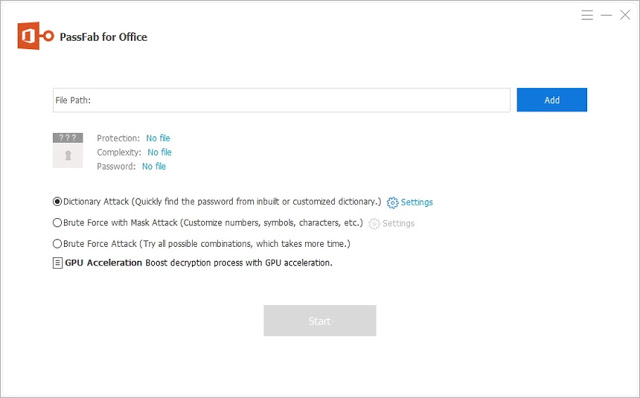
Bước 2: Lựa chọn phương thức dò mã.
Tuỳ vào trường hợp mà bạn lựa chọn phương thức dò mã phù hợp nhằm cho ra kết quả với thời gian ngắn nhất.
- Brute Force Attack: Nếu bạn không thể nhớ bất cứ điều gì về password đã đặt thì chọn option này. Phần mềm sẽ quét tất cả các trường hợp có thể xảy ra và dĩ nhiên là thời gian dò mã cũng rất lâu.
- Brute Force with Mask Attack: Nếu bạn còn nhớ lan man về mật khẩu đã đặt thì hãy sử dụng tuỳ chọn này, sau đó, click vào Settings để cung cấp gợi ý cho phần mềm. Ví dụ như độ dài tối đa, tối thiểu, có sử dụng ký tư IN HOA, chữ số, ký tự đặc biệt,…
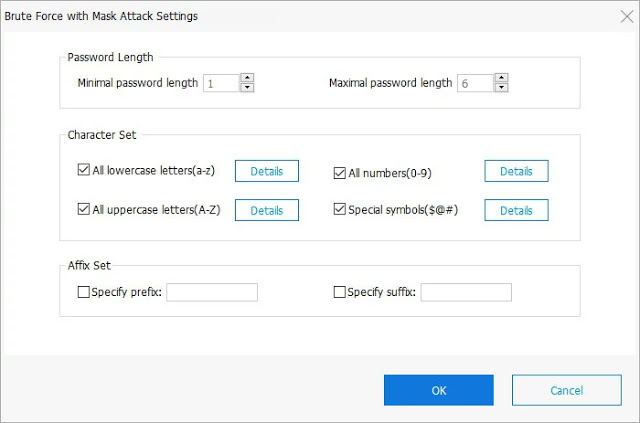
- Dictionary Attack: Nếu bạn có sẵn một danh sách các password thường dùng thì có thể sử dụng phương thức này. Chương trình sẽ kết hợp nội dung trong file text mà bạn cung cấp để xây dựng mã dò. Click “Settings” >> “Add Dictionary” để thêm dữ liệu cho phần mềm.
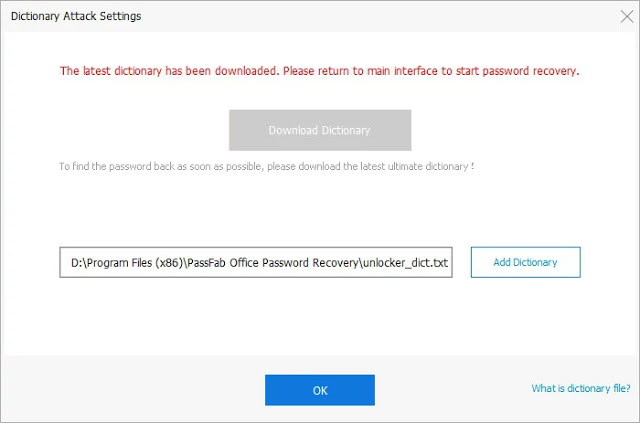
Bước 3: Tiến hành dò mật khẩu
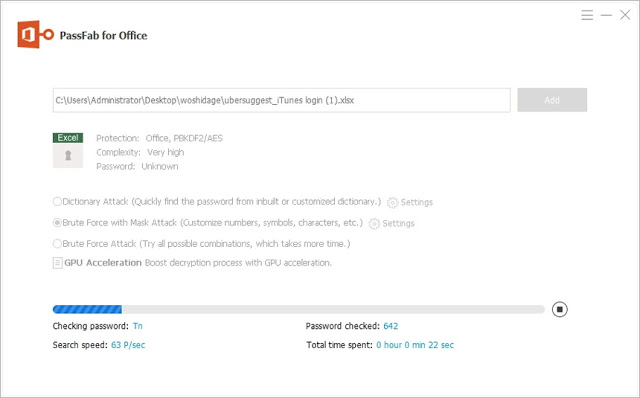

DienDan.Edu.Vn Cám ơn bạn đã quan tâm và rất vui vì bài viết đã đem lại thông tin hữu ích cho bạn.DienDan.Edu.Vn! là một website với tiêu chí chia sẻ thông tin,... Bạn có thể nhận xét, bổ sung hay yêu cầu hướng dẫn liên quan đến bài viết. Vậy nên đề nghị các bạn cũng không quảng cáo trong comment này ngoại trừ trong chính phần tên của bạn.Cám ơn.